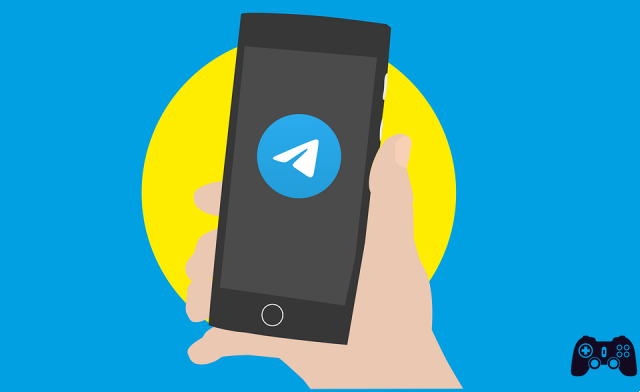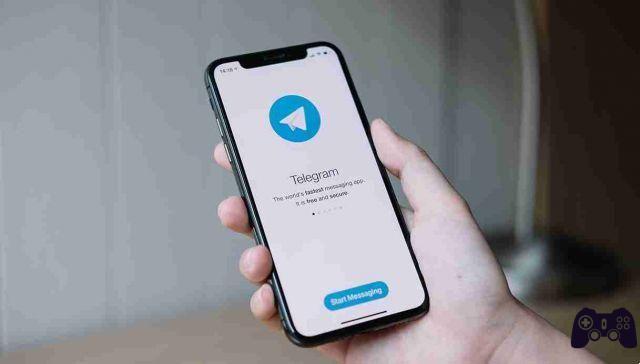
Avec près de 161 millions de nouveaux comptes créés au premier trimestre 2021, l'application de messagerie polyvalente Telegram explose actuellement en popularité et ses développeurs affirment avoir désormais plus de 500 millions d'utilisateurs actifs dans le monde.
La sécurité de Telegram est sans aucun doute l'une de ses grandes forces, mais elle a un inconvénient : vous ne pouvez pas sauvegarder vos discussions secrètes ou les déplacer vers un nouvel appareil. Sauf si vous avez un téléphone Android rooté, auquel cas vous le pouvez. Voyons comment.
Pourquoi Telegram ne transfère-t-il pas automatiquement les chats secrets ?
Alors que Telegram vise à être plus sécurisé que WhatsApp, ses fonctionnalités de confidentialité avancées n'entrent en jeu que si vous utilisez la fonction de cryptage de bout en bout des discussions secrètes.
Contrairement aux messages normaux, les discussions secrètes ne sont pas stockées sur les serveurs de Telegram. Au lieu de cela, votre message est chiffré sur votre appareil avant d'être envoyé à l'appareil de votre contact où il est déchiffré à l'aide d'une clé partagée. En théorie, cela signifie que votre message est à l'abri des regards indiscrets de tous les fouineurs qui se cachent en ligne, y compris Telegram Messenger Inc. Le transfert et la capture d'écran sont également désactivés pour vos conversations secrètes.
Tout va bien jusqu'au moment de mettre à jour ou de réinitialiser votre téléphone. Bien que Telegram transfère très facilement tous les messages et médias non cryptés de votre compte depuis le cloud, le cryptage de bout en bout signifie que vos discussions secrètes ne peuvent pas être incluses dans ce processus.
C'est bon pour la vie privée, mais passer à un nouveau téléphone ne devrait pas signifier perdre des mois ou des années de correspondance privée qui pourraient avoir une énorme signification sentimentale, juridique ou commerciale.
Heureusement pour les utilisateurs d'Android, les discussions secrètes peuvent être transférées avec toutes les autres données de Telegram à l'aide de la puissante application Titanium Backup.
De quoi avez-vous besoin pour déplacer ou sauvegarder les discussions secrètes de Telegram ?
Vous aurez besoin de la version pro de Titanium Backup. L'application vaut le prix de 5,99 $ et est livrée avec un embarras de fonctionnalités, mais nous ne nous inquiétons pas d'avoir à nous soucier de la plupart d'entre elles pour la tâche à venir.
Vous devrez également rooter votre ancien téléphone et votre nouvel appareil pour ce processus, car l'application doit accéder à des parties du système de fichiers Android qui sont normalement interdites.
Une fois le téléphone rooté, l'étape suivante consiste à télécharger Titanium Backup sur le Play Store et à acheter la clé de licence via le Play Store ou directement auprès du développeur via Paypal.
Télécharger: (gratuit)
Télécharger: (5,99 $)
Comment configurer Titanium Backup pour copier les discussions secrètes de Telegram
Appuyez sur l'icône Titanium Backup pour commencer. Certains utilisateurs ont signalé des problèmes sur Android 10 et versions ultérieures, donc si l'application se fige au lancement, redémarrez votre téléphone et vous devriez être prêt à partir.
Lors de la première exécution, vous devrez accorder à Titanium Backup l'autorisation d'accéder à des photos, des fichiers multimédias, des fichiers, de passer et de gérer des appels téléphoniques et d'accéder à vos contacts.
L'application demandera alors les privilèges root dont elle a besoin pour fonctionner. Donner racine pendant 10 à 15 minutes devrait être suffisant pour faire le travail.
Alors, autorisez le module complémentaire Titanium Backup Pro à envoyer et à afficher des messages SMS, puis attendez quelques instants pendant qu'il analyse votre téléphone à la recherche d'applications installées.
Configurer le chiffrement
Il ne nous reste plus qu'à modifier quelques paramètres avant de sauvegarder Telegram et vos discussions secrètes.
- Dans Titanium Backup, appuyez sur le bouton de menu en haut à droite pour le rouvrir. Dans le menu, appuyez sur Pref Renze .
- Étant donné que nous déplacerons des données sensibles vers vos discussions secrètes depuis votre appareil, vous souhaiterez peut-être tirer parti de la fonction de cryptage de Titanium Backup Pro. Activer le chiffrement .
- Une nouvelle entrée appelée devrait apparaître Paramètres de sécurité de sauvegarde . Taper dessus fait apparaître trois options.
- Tocca Force de clé symétrique et choisissez l'option que vous préférez. Plus le nombre est élevé, plus le cryptage est fort. Si vous avez beaucoup de données dans votre compte Telegram, cela peut prendre un certain temps pour tout chiffrer, vous pouvez donc choisir une valeur inférieure.
- Appuyez ensuite sur Créer une clé principale . Une fois de plus, vous avez le choix entre plusieurs niveaux de cryptage et le même compromis entre vitesse et sécurité s'applique.
- Une fois que vous avez choisi la force de votre clé, saisissez une bonne phrase de passe et saisissez-la à nouveau pour la confirmer, puis appuyez sur Générer la clé .
Définissez vos paramètres de sauvegarde
Revenez maintenant à l'écran de menu précédent et faites défiler jusqu'à l'élément de menu suivant : Paramètres de sauvegarde .
Par défaut, votre application et ses données seront exportées vers un dossier appelé "TitaniumBackup" dans le dossier racine de votre appareil, mais vous pouvez appuyer sur le emplacement du dossier de sauvegarde pour modifier cette destination si vous le souhaitez.
L'étape suivante consiste à taper Sauvegarde des données d'applications externes et sélectionnez Activé (toujours) .
Appuyez maintenant sur l'option Compression . Vous pouvez choisir entre trois niveaux de compression différents ou aucun. Ici, le compromis est entre une compression plus rapide et des fichiers de plus petite taille. Choisissez LZO si vous n'êtes pas préoccupé par la taille de votre sauvegarde, GZIP pour le meilleur des deux mondes ou BZIP2 si vous souhaitez que le fichier de sauvegarde soit aussi petit que possible.
La dernière option qui nous intéresse est Paramètres de sauvegarde . Appuyez dessus et sur l'écran suivant, cochez la case Application de cache de sauvegarde .
Enfin, appuyez sur le bouton Retour pour revenir à l'écran principal Présentation de Titanium Backup.
Comment sauvegarder les discussions secrètes de Telegram
Appuyez sur le bouton Restauration de sauvegarde en haut au centre de l'écran. Ici, vous verrez une liste de toutes les applications et éléments que Titanium Backup a trouvés sur votre appareil. Faites défiler vers le bas jusqu'à ce que vous voyiez "Telegram" ou tapez-le dans la barre de recherche en haut de l'écran, puis sélectionnez-le.
Dans la boîte de dialogue qui s'ouvre, appuyez sur Sauvegarde! .
Une notification apparaîtra pour vous informer que le programme sauvegarde votre application. Une fois terminée, la notification disparaît et sous l'entrée Telegram, elle devrait afficher "1 sauvegarde. Dernier : " suivi de la date et de l'heure.
Vous devriez maintenant avoir trois fichiers dans le dossier TitaniumBackup commençant par org.télégramme et terminer par .apk.lzop , .Propriétés e .tar.lzop .
Copiez le dossier TitaniumBackup contenant ces fichiers dans le dossier racine de votre nouvel appareil.
Restaurez vos conversations secrètes Telegram sur un nouveau téléphone
Votre nouvel appareil doit également être rooté avant de pouvoir réinitialiser Telegram et vos discussions secrètes.
Installez le module complémentaire Titanium Backup and Pro ou copiez la clé de licence dans le répertoire racine. Comme auparavant, vous devrez accorder à l'application un accès root ainsi que les différentes autorisations requises. Vous êtes maintenant prêt à restaurer vos chats secrets.
- Ouvrez Titanium Backup et appuyez sur le bouton de menu en haut à droite, puis appuyez sur Pref Renze .
- Faites défiler jusqu'à la section Réinitialiser les options .
- sélectionner Restaurer les données de l'application externe, puis touchez Réinitialiser les options .
- Sois sûr que Toujours associer au compte choisi e Passer au profil de données actif sont cochés.
- Appuyez sur retour et retour pour revenir à l'écran principal.
- Appuyez sur le bouton Restauration de sauvegarde en haut au centre de l'écran principal. Recherchez Telegram dans la barre de recherche ou faites défiler vers le bas jusqu'à ce que vous le trouviez comme une entrée barrée en bas de la liste et appuyez dessus.
- Tocca Restaurer dans la boîte de dialogue.
- Un message apparaîtra vous demandant si vous souhaitez restaurer unique L ' app ou l ' Application + Données . Sélectionner Application + Données . Le processus de restauration va démarrer.
Il vous sera demandé d'entrer votre phrase de passe si vous avez choisi de crypter la sauvegarde. Android peut également vous avertir que l'installation d'applications à partir de sources inconnues est risquée et vous demander la permission d'autoriser Titanium Backup à installer des applications. Toucher réglages , puis touchez le commutateur à côté de Autoriser à partir de cette source pour continuer le processus de restauration.
Une fois que la boîte de dialogue de restauration disparaît, la restauration doit être terminée.
Accédez au tiroir d'applications de votre lanceur et ouvrez Telegram. Si tout s'est bien passé, Telegram ne vous demandera pas de réenregistrer votre numéro, mais uniquement l'autorisation de lire vos contacts. Toucher Continue puis confirmez quand il demande l'accès à vos contacts, photos, médias et fichiers.
Félicitations, vous devriez maintenant trouver tous vos messages Telegram, vos médias et vos conversations secrètes prêts et vous attendent ! Une chose à garder à l'esprit : pendant que vos anciennes discussions secrètes seront là pour être lues, vous devrez démarrer une nouvelle discussion secrète avec vos contacts pour envoyer de nouveaux messages.